在这篇文章中,我们将带领您了解Android学习笔记的全貌,包括一开发环境的搭建的相关情况。同时,我们还将为您介绍有关Android(一)开发环境的搭建、Androidadt-bundle开发环境的搭
在这篇文章中,我们将带领您了解Android学习笔记的全貌,包括一 开发环境的搭建的相关情况。同时,我们还将为您介绍有关Android (一) 开发环境的搭建、Android adt-bundle 开发环境的搭建_Linuxs、Android adt-bundle 开发环境的搭建_windows、android NDK 在Ubuntu10.04开发环境的搭建的知识,以帮助您更好地理解这个主题。
本文目录一览:- Android学习笔记(一) 开发环境的搭建(android开发环境的搭建步骤)
- Android (一) 开发环境的搭建
- Android adt-bundle 开发环境的搭建_Linuxs
- Android adt-bundle 开发环境的搭建_windows
- android NDK 在Ubuntu10.04开发环境的搭建

Android学习笔记(一) 开发环境的搭建(android开发环境的搭建步骤)
1. 在搭建Android开发环境之前,你需要准备如下几个文件:

其中android-sdks可以到官网(http://developer.android.com/index.html)下载。
2. 安装JDK运行环境
这个是Java环境所必须的,也很简单,你可以参考我写的安装Java环境的blog,地址:http://my.oschina.net/liangbo/blog/89615 。
3. 安装Android SDK
先从官网下载解压包,然后解压到你想要的任何位置,解压后如下图:

双击SDK Manager.exe,运行后如下:
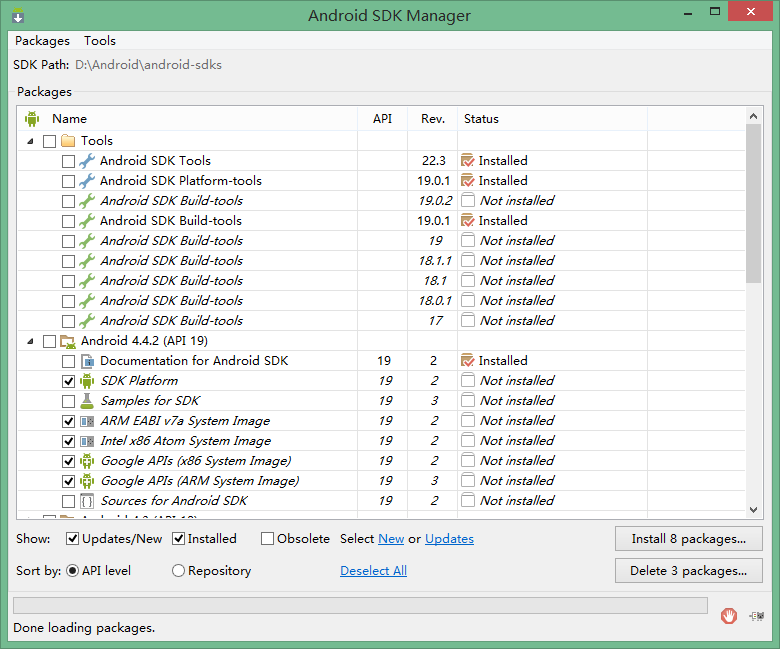
按照上图,勾选你需要的选项,你也可以全选,点击“Install 8 packages”就可以了。有些人不知道“Extras”勾选哪些选项,你需要选择的有:
Android Support Library、Google USB Driver、Google Web Driver、Intel x86 Emulator Accelerator选项即可。
如果你下载报错,你可以参考这篇blog, 地址如下: http://my.oschina.net/liangbo/blog/193385 。
4. Android Path的配置
在环境变量path中添加android sdk的绝对路径。

之后,进入cmd窗口,输入android -h, 如果出现如下图所类似的输出,表示你已经成功安装了Android SDK了。
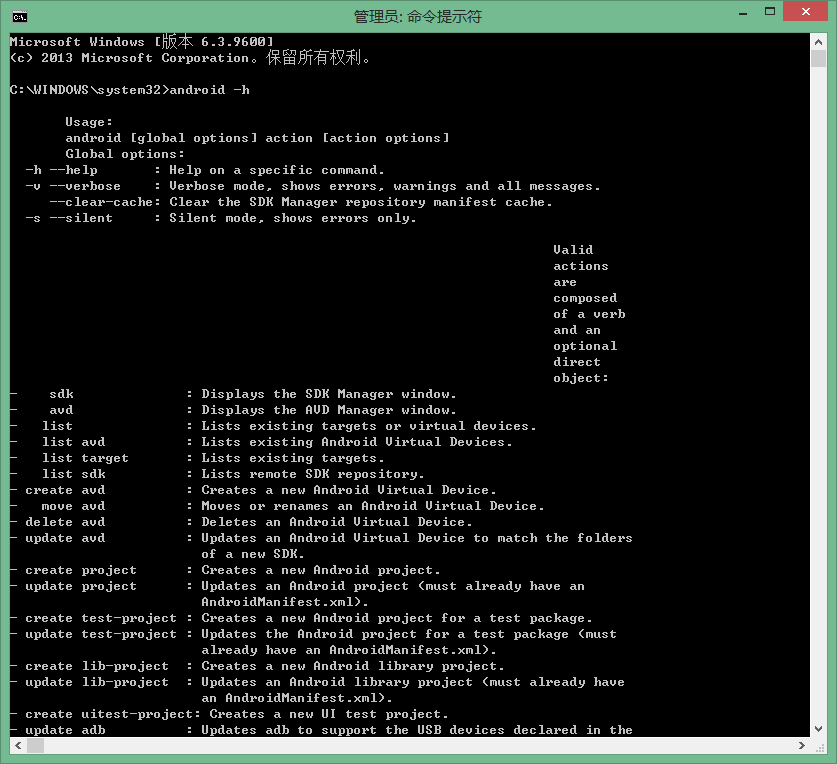
5. 在Eclipse中安装Android插件(ADT)
先到Eclipse官网(http://www.eclipse.org/downloads/)下载最新版的Eclipse Kepler,运行Eclipse,在菜单栏选择Help-->Install New Software。
在弹出的对话框中,输入:http://dl-ssl.google.com/android/eclipse或https://dl-ssl.google.com/android/eclipse 。

如果你无法通过这种方式获得Android插件的话,你可以手动到Android官网去下载ADT插件,地址:http://developer.android.com/sdk/eclipse-adt.html 。
下载完后,你可以点击‘Add’button,在弹出的对话框中输入如下信息,确定即可。

安装后,重启Eclipse,重启后Eclipse会自动弹出指定Android SDK路径的配置,选择 Use existing SDKs ,Existing Location中选择你解压的SDK的路径。
如果看到有两个Android图标,现在你已经基本完成了Android开发环境的配置了。

如果没有的,你可以到菜单栏 Windows --> Customer Perspective --> Commond Groups Availability进行配置。

6. Eclipse开发Android项目
先配置好一个模拟器,点击刚才看到的那个android手机小图标,''New''一个模拟器,然后单击start。

运行成功后,我们可以看到如下:

使用Eclipse开发的一个数独软件,在eclipse运行后,在模拟器中打开效果如下:
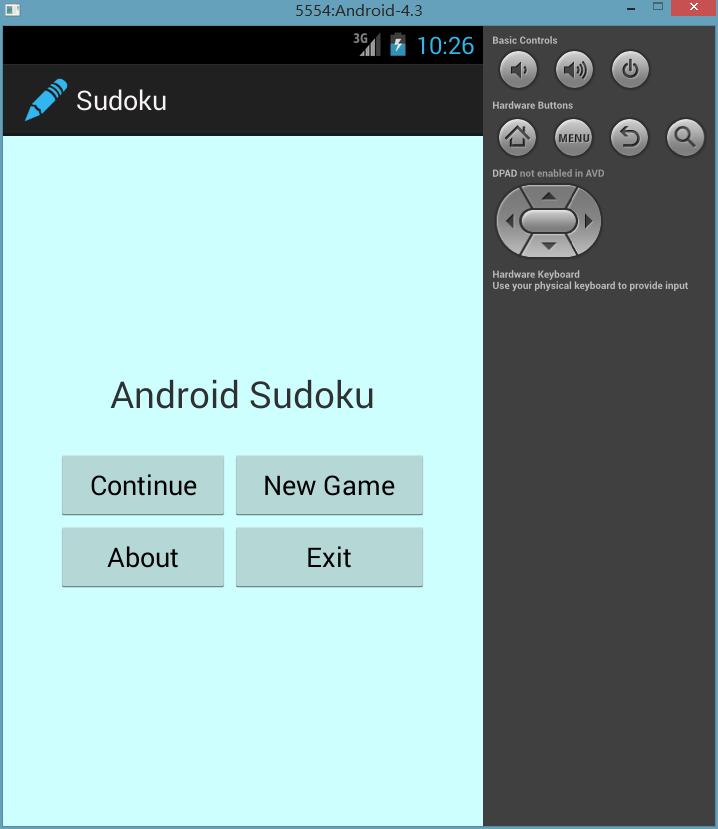
今天Android开发环境的配置到此结束!

Android (一) 开发环境的搭建
由于我使用的是Windows操作系统,目前只以XP系统作为讲解,稍后会补上Linux的环境搭建。
1.首先下载Eclipse,去http://www.eclipse.org/downloads/下载Eclipse开发IDE,
选择【Eclipse IDE for Java Developers 】的Windows版本进行下载。
2.去http://java.sun.com/javase/downloads/index.jsp下载JDK 6。
3.去http://code.google.com/android/download.html下载Andorid SDK。
4.解压缩Eclipse、Andoridsdk,安装JDK 6。
5.启动Eclipse,点击【Help】,选中【Install New Software】 ,
,
进入安装界面后,点击【Add】,在【Name】写上Android,在【Location】写上https://dl-ssl.google.com/android/eclipse/ ,
然后选择Work With 【Android】,
 ,
,
会出现“Developer Tools”,选中并一路【Next】后点击【Install】进行安装后,Eclipse重新启动。
6.对Eclipse进行配置,点击【Window】,选择【Preferences】,点击【Android】,
在【SDK Location】位置上选择Android SDK解压后的位置,
 ,
,
点击【Apply】,我们再对JDK进行配置,

选择【JAVA】,点击【Installed JREs】,点击【Add】,选择【Standard VM】,点击【Next】,
在【JRE name】上写上JDK名称,我写的是JDK 6,然后点击【Directory】选择JDK 6的安装位置,点击【Finish】,

选中自己新建的JDK,点击【ok】。
7.最后一步,创建AVD(Android 虚拟设备),点击【Window】,选择【Android AVD Manager】,

在【Create AVD】栏目中,【Name】填写虚拟设备的名称,【Target】选择Android版本,
【SDCard】是SD卡,【Skin】是选择设备的外观,

这个是我选择的配置,最后点击【Create AVD】,点击【Finish】完成,中间会出来提示,请点击【OK】。
8.这样以来,开发环境基本搭建完成,由于上班时间比较忙,后面我会陆续更新。
2009.07.30

Android adt-bundle 开发环境的搭建_Linuxs
本文完全是拷贝的: https://www.jb51.net/article/87957.htm 的文章, 有需要请看原文, 拷贝仅用于学习记录。
本文与《利用adt-bundle轻松搭建Android开发环境与Hello world(Windows) 》是姊妹篇,只是这次操作换成了Linux 。拿Ubuntu做例子。还是与Windows一样。由于JDK+Eclipse+ADT+SDK或者JDK+Android Studio在安装的过程中非得联网不可。因此也选用了JDK1.7+解压即用的官方绿色版Android开发环境adt-bundle20131030去安装。
一、基本准备
首先还是与《Debian配置JDK1.7 与Linux Java Helloworld》一样,先在Linux中安装、配置JDK1.7。Ubuntu安装JDK1.7比Debian的还要简单。
然后,使用下载工具,到如下地址下载adt-bundle20131030:
32位Linux的下载:http://dl.google.com/android/adt/adt-bundle-linux-x86-20131030.zip(点击打开链接)
64位的朋友则是:http://dl.google.com/android/adt/adt-bundle-linux-x86_64-20131030.zip(点击打开链接),然后不同于32位的是,必须打开终端,补上一句:
sudo apt-get install ia32-libs来为系统补充运行32位程序所需的包,这个下载很快的。不同于SDK、ADT什么的没有国内镜像。
二、adt-bundle安装
1、下载之后,选好文件夹直接解压adt-bundle-linux-x86-20131030

2、得到一个adt-bundle-linux-x86-20131030,实际上打开里面的Eclipse文件夹下的eclipse已经可以用了。因为adt-bundle是官方绿色版,但是为了更好地使用。还是要为里面的Eclipse在桌面建立一个快捷方式。

3、右击adt-bundle-linux-x86-20131030\eclipse下的eclipse,选择创建链接,则得到一个快捷方式。不要使用复制到桌面。复制到桌面,等于你在Windows下把一个.exe复制到桌面,然后再桌面运行一个.exe的行为。现在相当于为这个eclipse创建快捷方式,到eclipse的链接。

4、把“到eclipse的链接”移动到桌面,或者拖到桌面。然后重命名。

5、由于我的桌面上已经有一个Eclipse for javaEE,因此改成Eclipse for Android

6、下面,为这个快捷方式添加图标。右击这个快捷方式,属性,然后点击图标按钮。

7、找到那个在adt-bundle-linux-x86-20131030\eclipse下的图标文件icon.xpm,点击“打开”,然后“关闭”。到这里,在Linux下的Android开发环境搭建完毕。

三、Hello world
1、接下去的操作其实跟《利用adt-bundle轻松搭建Android开发环境与Hello world(Windows) 》是一样的。双击刚刚建立的快捷方式,设置一个工程目录给它。以后所有的安卓工程都在这个目录。

2、进去先不要急着建立工程,先搭建安卓模拟器。

3、建立一台安卓“手机”,选择配置最差的那个手机,2.7寸的没有这么卡。AVD Name随便改。SD card随便给个256M给它。

4、建好了就关闭这个对话框。

5、右键工作区,建立一个安卓工程。

6、在Application Name填上应用程序的名称,系统会帮你自动补全。之后不停点下一步,所有配置默认即可,直到完成。

7、之后可能会卡一分钟,系统会自动建立一个Helloworld工程。

8、点上方的运行,选择安卓应用程序,之后点确定。

9、之后打开安卓模拟器也要等很久。虽说Linux与Android是同源的,指令系统是一样的,无须其它辅助编译环境就能执行,但也不见得快得哪里去。打开安卓模拟器,相当于手机开机,开了就不要关了。Eclipse把程序编译到安卓模拟器上是几秒钟的事情,而这个安卓模拟器的打开却很久。Linux写安卓不见得比Windows爽得哪里去,还是要把模拟器开了之后,就最小化,然后再Eclipse中卡卡地改程序。可能就是比Windows快那么地一点。

10、这里等了大概5分钟,同样的配置比Windows2003好一点,Hello world终于出来了……我开始还以为Linux与Android指令系统一样,开这个东西是秒开的……


Android adt-bundle 开发环境的搭建_windows
本文完全拷贝的是: https://www.jb51.net/article/87953.htm 的文章仅仅用于自己保存学习消息。
Android开发环境有三种方式,分别是JDK+SDK+Eclipse+ADT、JDK+adt-bundle与JDK+Android Studio。
不要使用JDK+SDK+Eclipse+ADT这种方式,不是说什么太复杂的,是因为郭嘉的网络你懂的,打开SDK工具之后就根本就下载不了。Android Studio也是不行的,说好集合大量打开环境。安装的时候却还是需要联网。
建议使用JDK+adt-bundle这种方式来搭建Android开发环境。同时adt-bundle认准20131030版本。2014的版本不给力。说好集成所有环境,却不带模拟器。还是需要自己利用里面集合的SDK下载。我真的是呵呵了。
下面介绍如何利用adt-bundle在Windows下轻松搭建Android开发环境与Hello world:
1、首先,先如同《JDK的下载、安装与部署图文教程》在Windows下布置好JDK1.7。
如果是32位系统的话,直接使用下载工具,对http://dl.google.com/android/adt/adt-bundle-windows-x86-20131030.zip(点击打开链接)这个地址进行下载,如果是64位系统的话,则是http://dl.google.com/android/adt/adt-bundle-windows-x86_64-20131030.zip(点击打开链接)这个地址。

2、解压adt-bundle-windows-x86-20131030.zip,这个20131030关键就是集合了system.img,安卓刷过机的亲都知道,这东西是安卓系统启动的关键东西。之后的2014版本不知道为何没有集成。

3、之后,打开解压文件下的eclipse.exe

4、首次启动要设置好工程目录,以后你所有的Android工程都放在这里。

5、关闭引导页之后,不要紧着新建工程,先打开安卓模拟器管理器,如下图:

6、之后选择new,新建一台机器,选项基本没得选,默认即可,AVD name随便,这里是A。Device选个配置最烂的手机。毕竟为了调试的时候不卡。最后补个SD card大小,256M足矣。点击“确定”。以后你的安卓程序就运行在这台“手机”上。

7、之后在工程区,New->Android Application Project新建一个安卓工程。

8、在Application输入工程的名字之后,其余系统会给你补填,这里是Hello。其余默认即可。一直点下一步下一步,点Finish的时候可能卡得比较久,请耐心等待。

9、新建之后可以直接运行,系统已经给你写好了Helloworld。

10、选择以Android应用程序运行。

11、之后是最卡的一步——打开模拟器,开模拟器等于手机的开机。模拟器开了就别关了。Eclipse把程序编译到模拟器上是一秒钟的事,但开模拟器根据系统配置的不同,耗时可能10分钟到15分钟之久。如下图,我的1G模拟器的所有系统资源。其实安卓工程的开发也不是很卡的,关键是开模拟器那些,开了之后就最小化,继续开发,开发之后直接编译就非常快乐。就是这样的节奏!

12、等待了几乎15分钟之后,Android的第一个程序Helloworld就弄出来了。

13、如果首次打开模拟器之后,如同操作手机那样解锁之后,没有反应,再按一次运行按钮,再编译一次,最多等待1分钟,Helloworld就出来了。明显在所有程序中有个Hello的Apps


android NDK 在Ubuntu10.04开发环境的搭建
最近可能要用到调用jni,我对NDK和Jni了解非常的少,今天根据网络上的一些博客搭建了一下NDK的开发环境,但是继续往下编译jni这些就不会了,如果有哪位看到了,希望能帮帮忙
下面我将今天搭建NDK的步骤分享一下:
1.下载android-ndk-r8d源码 (或者去下载最新的包:http://developer.android.com/tools/sdk/ndk/index.html)

2.解压过后,配置环境
a)cd ~
b)vim .bashrc
c)在文件的最末端,添加 export PATH=$PATH:/home/ss/android-ndk-r7b (这里是我的ndk文件夹路径)
d)保存退出之后,source .bashrc
e)查看是否成功,ndk-build -v
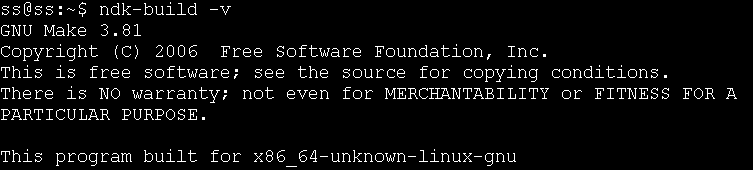
3.简单的使用方法:
1.进入到你的sample文件夹,找到hello-jni文件夹,进入
2.如果你按照我上面所说的方式进行了配置环境变量,那么你可以直接输入如下命令:
ndk-build
3.当你再次查看的时候会发现多了一个libs文件夹,进入到最里面,

4.你将会找到一个*.so文件,说明你成功了哦

下一篇是在windows上搭建NDK环境(一)
下下篇是windows上搭建NDK环境(二)
这是两篇不同风格搭建方式,同时都附带了hello-jni的例子显示!
参考文献:http://www.linuxidc.com/Linux/2012-03/56952.htm
关于Android学习笔记和一 开发环境的搭建的问题就给大家分享到这里,感谢你花时间阅读本站内容,更多关于Android (一) 开发环境的搭建、Android adt-bundle 开发环境的搭建_Linuxs、Android adt-bundle 开发环境的搭建_windows、android NDK 在Ubuntu10.04开发环境的搭建等相关知识的信息别忘了在本站进行查找喔。
本文标签:



![[转帖]Ubuntu 安装 Wine方法(ubuntu如何安装wine)](https://www.gvkun.com/zb_users/cache/thumbs/4c83df0e2303284d68480d1b1378581d-180-120-1.jpg)

